本章要介紹的是下拉式選單 Picker 和 Menu。
Picker 是 SwiftUI 提供的的下拉式選單,用法如下:
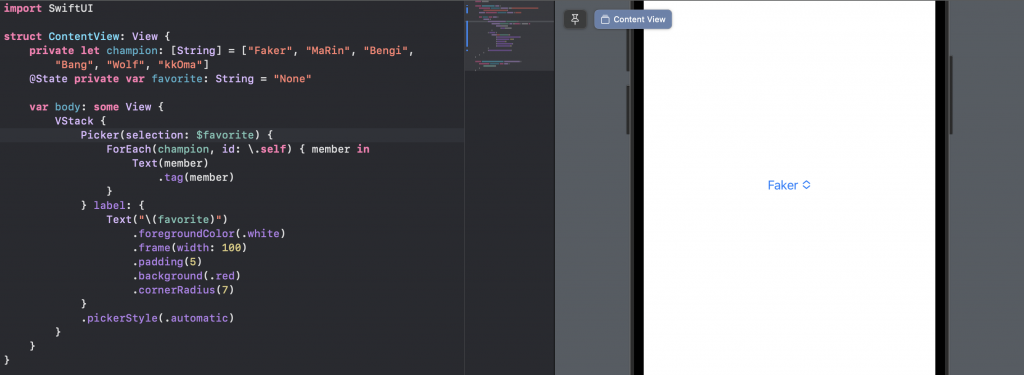
struct ContentView: View {
private let champion: [String] = ["Faker", "MaRin", "Bengi", "Bang", "Wolf", "kkOma"]
@State private var favorite: String = "None"
var body: some View {
VStack {
Picker(selection: $favorite) {
ForEach(champion, id: \.self) { member in
Text(member)
.tag(member)
}
} label: {
Text("\(favorite)")
.foregroundColor(.white)
.frame(width: 100)
.padding(5)
.background(.red)
.cornerRadius(7)
}
.pickerStyle(.automatic)
}
}
}
選擇的結果會存入 selection 傳入的 Binding 變數
ForEach內是定義下拉式選項的項目label 是決定標籤的按鈕內容
ForEach內的.tag是指點選之後,要傳入 favorite 的數值
.pickerStyle是變更Picker樣式的修飾器,可以試試看不同樣式
可以點選 Canvas 的下拉式選單,看看會有什麼效果。
.tag.tag 可以設定點選該選項後,實際要設定的數值。
可以試試看把上面程式碼的 .tag 內容改成下面這樣,再選選看會發生什麼事?
Text(member)
.tag("++\(member)")
可以發現程式碼 Picker label 內的 Text 雖然有用修飾器變更樣式,但 Text 的樣式卻沒有改變
如果要改變我們要在外面包一層 Menu:
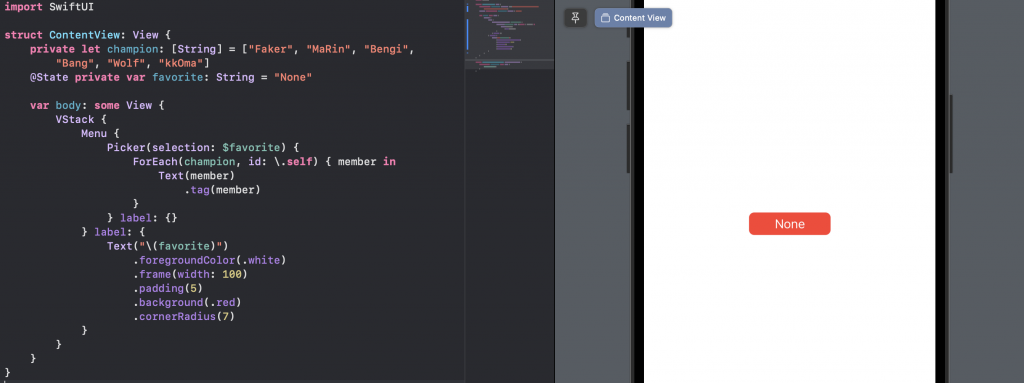
struct ContentView: View {
private let champion: [String] = ["Faker", "MaRin", "Bengi", "Bang", "Wolf", "kkOma"]
@State private var favorite: String = "None"
var body: some View {
VStack {
Menu {
Picker(selection: $favorite) {
ForEach(champion, id: \.self) { member in
Text(member)
.tag(member)
}
} label: {}
} label: {
Text("\(favorite)")
.foregroundColor(.white)
.frame(width: 100)
.padding(5)
.background(.red)
.cornerRadius(7)
}
}
}
}
Pickerlabel 留空,把顯示的內容改寫到Menulabel 內
這樣我們就能在 Menu 內自訂自己想要的顯示內容了!
若你是使用其他 .pickerStyle 的 Picker,Menu 方法就沒有效果囉
Picker 是下拉式選單,並提供不同基本樣式。
Picker label 沒有自訂內容樣式效果,需要包一層 Menu 才能達到。
